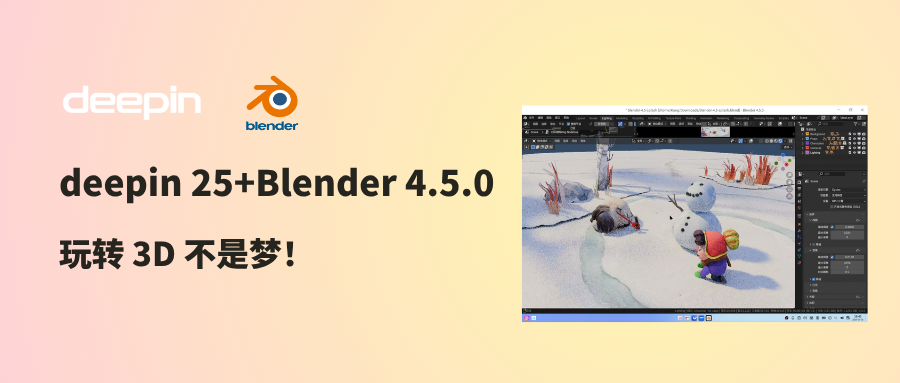
设计师、动画师以及 3D 爱好者们,你是否想过在 deepin 上玩转全球顶尖开源 3D 创作套件 Blender?
本文将以 deepin 25 以及 Blender 4.5.0 为例,为大家分享详细的安装、配置思路与经验。感谢 Blender 中国社区的支持以及用户@BlenderCN-Kang 的投稿及贡献。
关于 Blender
Blender(斑斓) 是一款免费开源的 3D 创作套件,支持整个三维流程:建模、绑定、动画、模拟、渲染、合成、运动追踪和视频编辑,可在 Linux、macOS 和 Windows 操作系统上通过 OpenGL 提供一致的体验。
BlenderCN 社区成立于 2004 年,为中国用户提供一个提问与解决方案的互动交流平台,并持续参与 Blender 软件、手册的中文化贡献,以及网站维护、Blender 开发等工作。欢迎感兴趣的朋友们加入。
如何在 deepin 上使用
Step 1:下载软件
deepin 用户可以直接前往「应用商店」一键下载并启动 Blender。也可以前往 Blender 官网找到适用于 Linux 的「便携压缩包版本」,下载并解压安装。
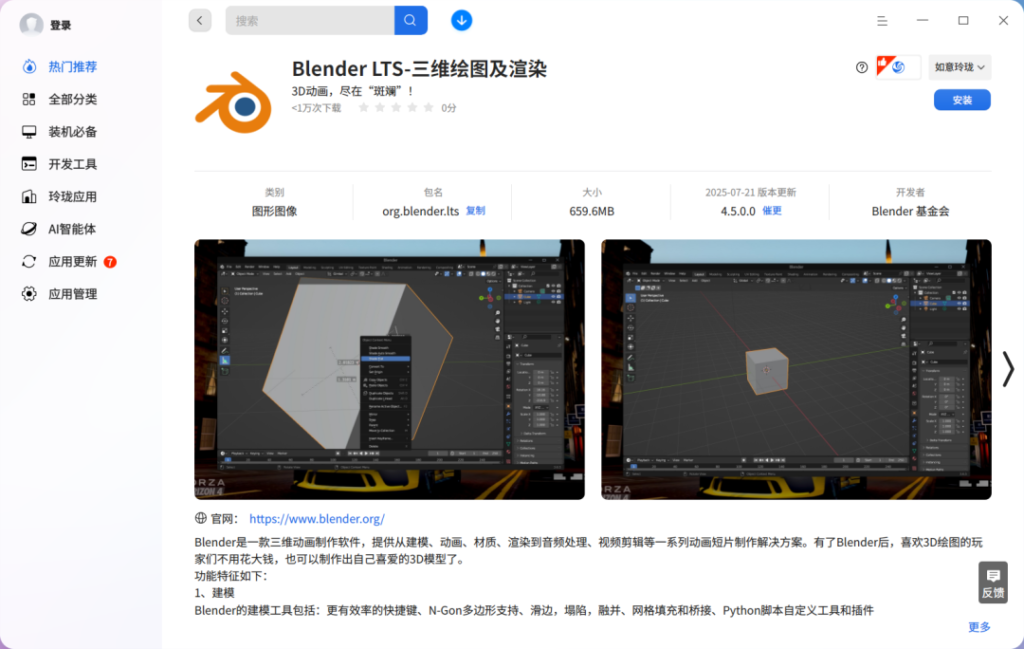
-
Blender 官网:https://www.blender.org/download/
Ps.若您在官网下载速度较慢,也可以通过 Blender 中国社区提供的清华镜像、阿里云镜像加速下载。
-
Blender 中国社区:https://www.blendercn.org
Step 2:安装并启动
解压安装包,并进入解压后的文件夹,找到带有 Blender 图标的 blender.desktop 文件,双击即可启动程序。
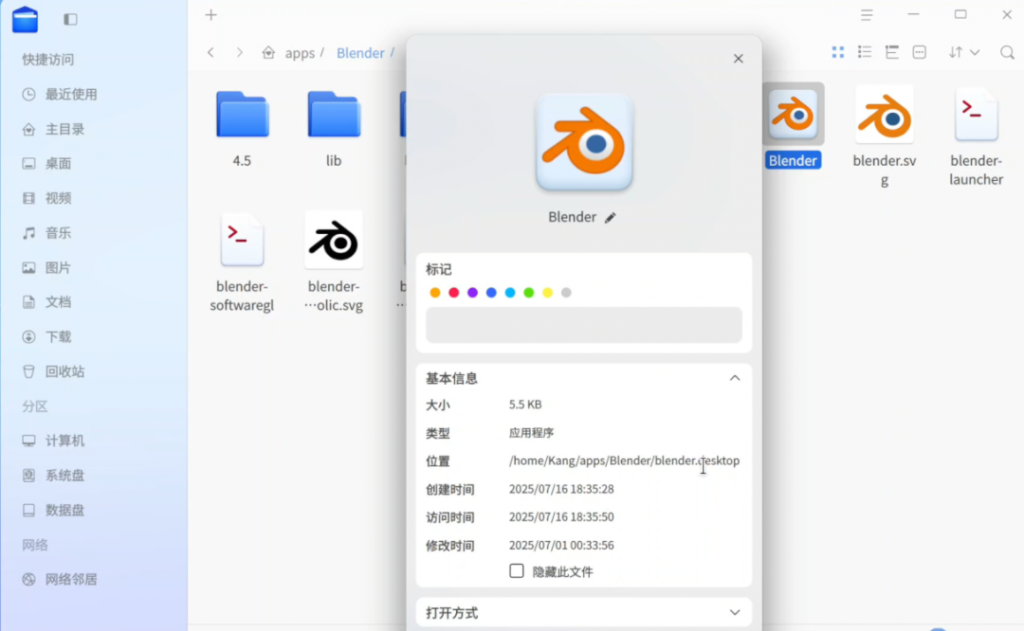
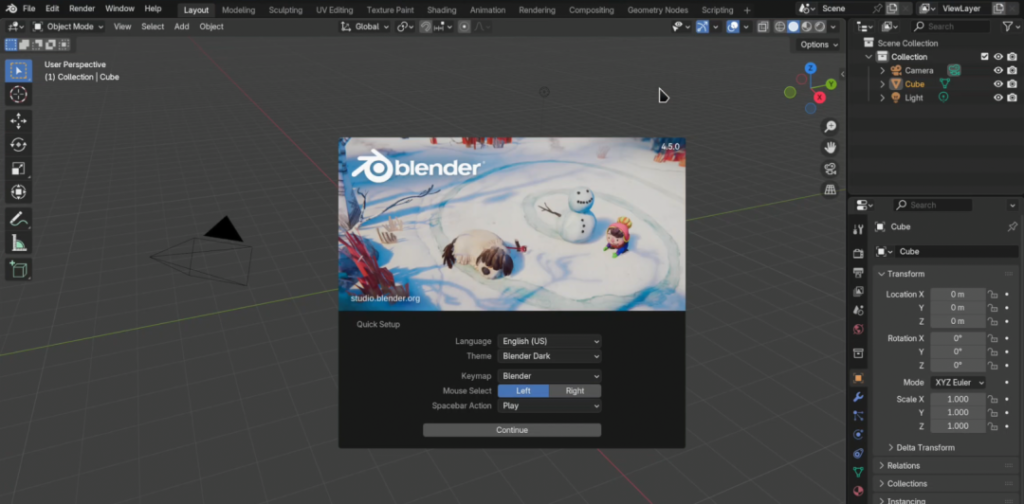
为了方便下次快速启动,可以这样设置:
-
启动 Blender,进入
编辑/Edit >偏好设置/Preference; -
在
界面/Interface 选项卡,把语言切换成 「简体中文」 (方便后续操作); -
切换到
系统选项卡,勾选「用作所有用户的模板」; -
点击 「注册」按钮;
-
输入你的 系统登录密码确认;
-
在启动器搜索栏输入 "Blender" ,就可以看见 Blender 的图标了。
灵活配置参考
如果您希望在 deepin 25上能够有更好的 Blender 软件使用体验,以下是一些额外的配置参考。
跨设备配置同步
如果你希望在不同设备间共享 Blender 的插件和界面布局,只需在 Blender 主目录下新建一个文件夹:
portable(注意全小写)。之后 Blender 所有用户设置、插件、界面都会自动保存在这个文件夹中,只要把它复制到其他设备,就能立即还原你的个人工作环境。
提示:如果忘记新建 portable 文件夹的话,Blender 的配置文件会自动保存在 /home/用户名/.config 文件夹下。
NVIDIA 显卡硬件加速配置
在 Linux 环境下使用 Blender 并期望利用 NVIDIA 显卡的 CUDA 或 OptiX 技术进行硬件加速渲染,需完成一项关键的系统配置。
在 Blender 中 (
编辑/Edit > 偏好设置/Perference > 系统/System > Cycles 渲染设备),用户可选择 CUDA 或 OptiX 加速。然而,若您的 deepin 系统是全新安装的(或其他 Linux 发行版),此选项列表可能为空或提示不支持。解决方案如下:
-
安装 NVIDIA 驱动:打开系统终端,并执行以下命令完成驱动安装
sudo apt install nvidia-driver
-
验证与使用:
重新启动 Blender,导航至
编辑/Edit > 偏好设置/Perference > 系统/System > Cycles 渲染设备。此时,您的 NVIDIA 显卡 (CUDA / OptiX) 应出现在可选设备列表中,可进行勾选启用。性能小贴士:您也可同时勾选 CPU 选项,启用 GPU + CPU 混合加速渲染以最大化硬件性能。
其他显卡说明:
-
AMD 显卡用户: 此设置界面通常提供 HIP 加速选项 (需确保安装相应驱动及 ROCm 环境)。
-
Apple 芯片 (Metal): 系统将呈现对应的 Metal 加速选项。
以上便是在 deepin 25 上使用并配置 Blender 的全过程,本教程至此结束。这里以 deepin 为例,如果需要在其他发行版上使用也可参考这一思路灵活配置。
再次感谢 Blender 中国社区以及@BlenderCN-Kang 的贡献及分享!若您在实践过程中遇到了任何问题,或者对我们的教程有任何建议,欢迎随时在deepin 社区论坛与我们交流。